Démarrage rapide : Déployer un cluster managé Service Fabric avec un modèle Azure Resource Manager
Les clusters managés Service Fabric sont une évolution du modèle de ressource de cluster Azure Service Fabric qui simplifie votre expérience de déploiement et de gestion de cluster. Un cluster managé Service Fabric est une ressource entièrement encapsulée qui vous permet de déployer une seule ressource de cluster Service Fabric au lieu d’avoir à déployer toutes les ressources sous-jacentes qui composent un cluster Service Fabric. Cet article explique comment déployer un cluster managé Service Fabric à des fins de test dans Azure à l’aide d’un modèle Azure Resource Manager (modèle ARM).
Le cluster SKU de base à trois nœuds déployé dans ce didacticiel est conçu uniquement pour être utilisé à des fins pédagogiques (plutôt que des charges de travail de production). Pour plus d’informations, consultez Références SKU de cluster managé Service Fabric.
Prérequis
Avant de commencer ce guide de démarrage rapide :
- Si vous n’avez pas d’abonnement Azure, créez un compte gratuit
Vérifier le modèle
Le modèle utilisé dans ce guide de démarrage rapide provient de Exemples Azure - Modèles de cluster Service Fabric.
Créer un certificat client
Les clusters managés Service Fabric utilisent un certificat client comme clé pour le contrôle d’accès. Si vous disposez déjà d’un certificat client que vous souhaitez utiliser pour le contrôle d’accès à votre cluster, vous pouvez ignorer cette étape.
Si vous avez besoin de créer un certificat client, suivez les étapes décrites dans Définir et récupérer un certificat dans Azure Key Vault.
Notez l’empreinte numérique du certificat, car cela sera nécessaire pour déployer le modèle à l’étape suivante.
Vous pouvez également utiliser Microsoft Entra ID pour le contrôle d’accès. Nous le recommandons pour les scénarios de production.
Déployer le modèle
Cliquez sur l’image ci-après pour vous connecter à Azure et ouvrir un modèle.
Sélectionner ou entrer les valeurs suivantes
Pour ce guide de démarrage rapide, fournissez vos propres valeurs pour les paramètres de modèle suivants :
- Abonnement: Sélectionnez un abonnement Azure.
- Groupe de ressources : Sélectionnez Créer nouveau. Entrez un nom unique pour le groupe de ressources, tel que myResourceGroup, puis choisissez OK.
- Emplacement : Sélectionnez un emplacement.
- Nom du cluster : Entrez un nom unique pour votre cluster, par exemple mysfcluster.
- Nom d’utilisateur administrateur : Entrez un nom pour l’administrateur à utiliser pour le protocole RDP sur les machines virtuelles sous-jacentes dans le cluster.
- Mot de passe administrateur : Entrez un mot de passe pour l’administrateur à utiliser pour le protocole RDP sur les machines virtuelles sous-jacentes dans le cluster.
- Empreinte de certificat du client : Indiquez l’empreinte du certificat client que vous souhaitez utiliser pour accéder à votre cluster. Si vous n’avez pas de certificat, suivez Définir et récupérer un certificat pour créer un certificat auto-signé.
- Nom du type de nœud : Entrez un nom unique pour votre type de nœud, par exemple nt1.
- J’accepte les termes et conditions mentionnés ci-dessus : Cochez cette case pour accepter.
Sélectionnez Achat.
Le déploiement de votre cluster Service Fabric managé peut prendre quelques minutes. Attendez que le déploiement se termine correctement avant de passer aux étapes suivantes.
Valider le déploiement
Vérifier les ressources déployées
Une fois le déploiement terminé, recherchez la valeur Service Fabric Explorer dans la sortie, puis ouvrez l’adresse dans un navigateur web pour voir votre cluster dans Service Fabric Explorer. Lorsque vous êtes invité à entrer un certificat, utilisez le certificat pour lequel l’empreinte numérique du client a été fournie dans le modèle.
Notes
Vous pouvez trouver la sortie du déploiement dans le Portail Azure sous l’onglet Déploiements de groupes de ressources.
La connexion à un point de terminaison Service Fabric Explorer (SFX) sur un cluster managé entraîne une erreur de certificat « NET::ERR_CERT_AUTHORITY_INVALID », indépendamment du certificat utilisé ou de la configuration du cluster. Cela est dû au fait que les nœuds de cluster utilisent le certificat managé « cluster » lors de la liaison des ports TCP FabricGateway (19000) et FabricHttpGateway (19080) et qu’ils sont par conception.
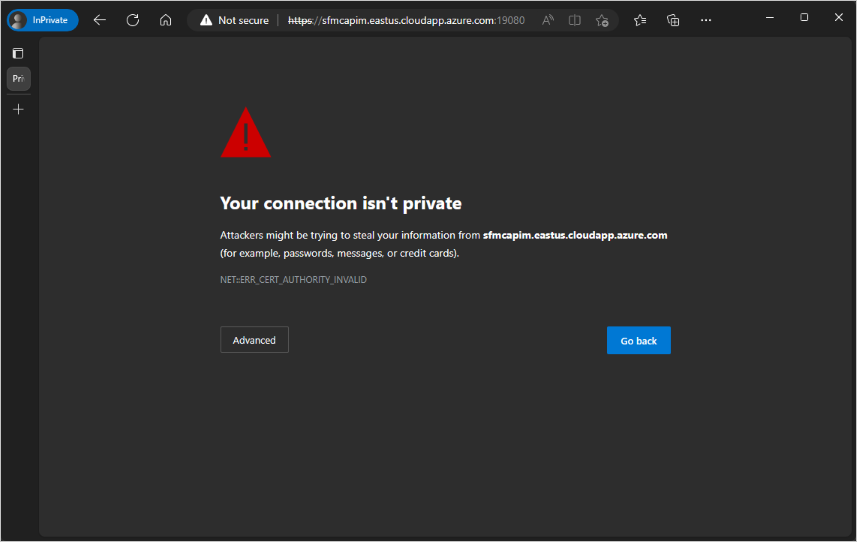
Nettoyer les ressources
Lorsque vous n’en avez plus besoin, supprimez le groupe de ressources de votre cluster managé Service Fabric. Pour supprimer le groupe de ressources à l’aide du portail :
- Entrez le nom de votre groupe de ressources dans la zone Recherche en haut du portail. Lorsque vous voyez le groupe de ressources utilisé dans ce démarrage rapide dans les résultats de recherche, sélectionnez-le.
- Sélectionnez Supprimer le groupe de ressources.
- Dans le champ TYPE THE RESOURCE GROUP NAME: (TAPER LE NOM DU GROUPE DE RESSOURCES :) , tapez le nom du groupe de ressources et sélectionnez Supprimer.
Étapes suivantes
Dans ce guide de démarrage rapide, vous avez déployé un cluster Service Fabric managé. Pour en savoir plus sur la mise à l’échelle d’un cluster, consultez :
